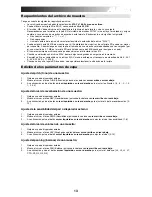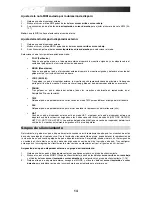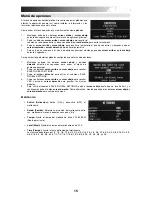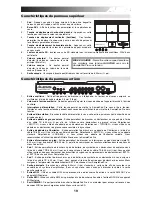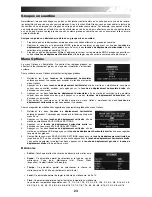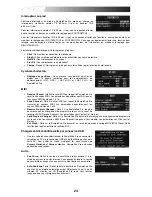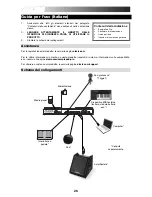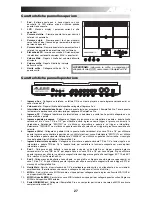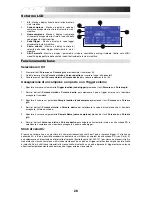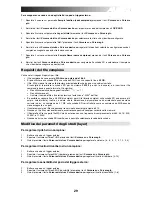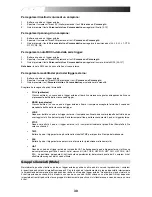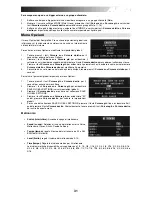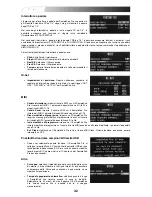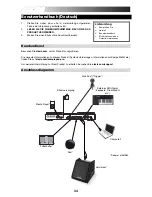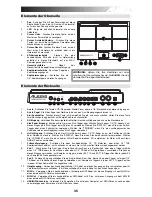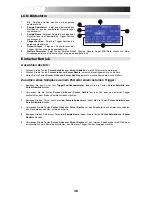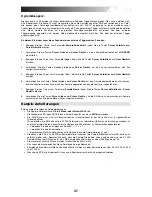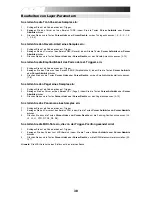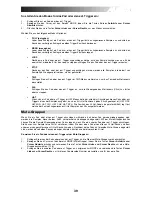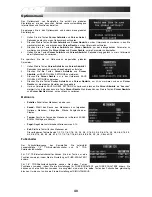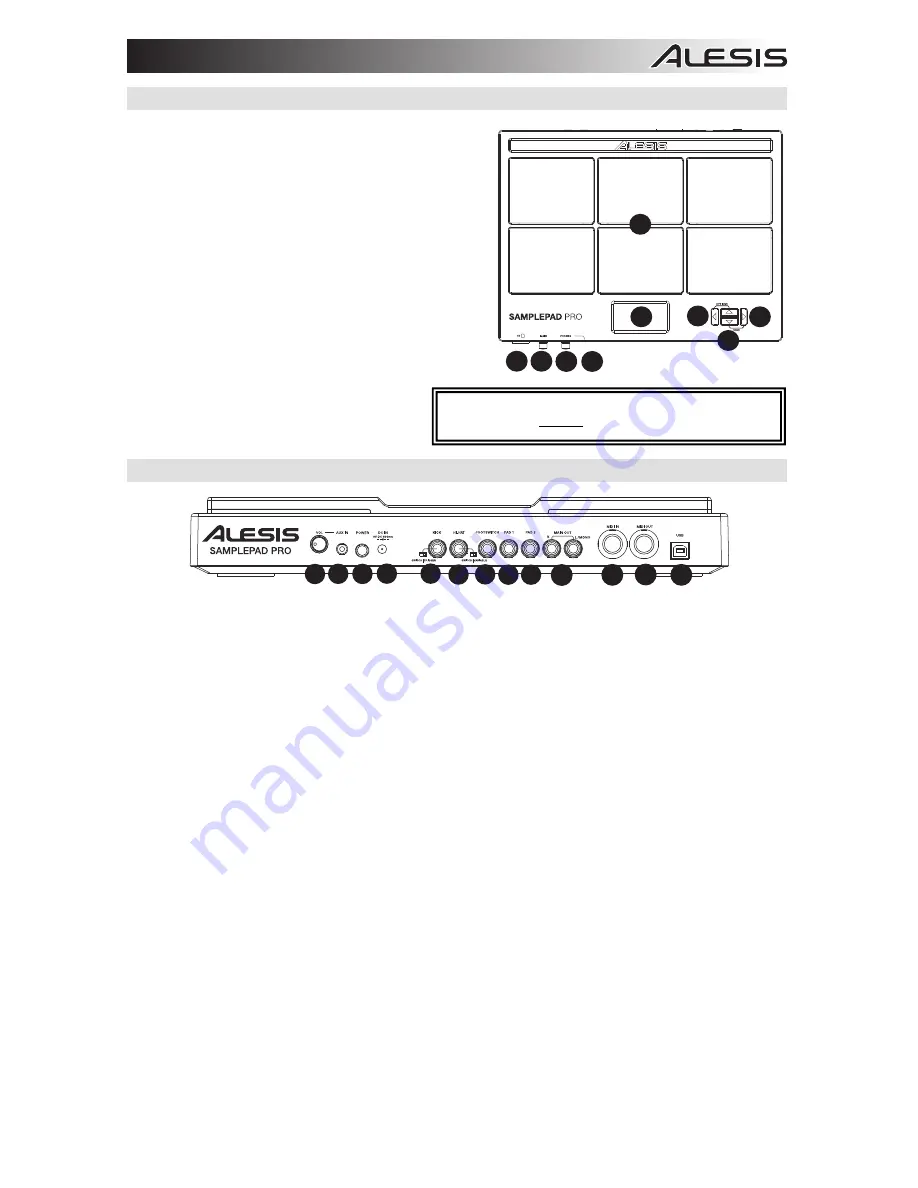
27
Caratteristiche pannello superiore
1.
Pad
: Battere questo pad a zona singola con una
bacchetta. Un LED attorno al pad si illumina quando
questo viene suonato.
2.
LCD
: Mostra a display i parametri correnti e altre
operazioni.
3.
Cursore sinistro
: Premere questo tasto per ridurre il
valore di un parametro.
4.
Cursore su/giù
: Premere questi tasti per muoversi
verso l'alto e verso il basso lungo i parametri o le opzioni
del menu disponibili.
5.
Cursore destro
: Premere questo tasto per aumentare il
valore di un parametro o per entrare in un sottomenu.
6.
Slot scheda SD
: Inserire una scheda SD standard (non
in dotazione) contenente campioni .WAV in questa slot.
7.
Volume Main
: Regola il livello del volume dell’uscita
principale.
8.
Volume cuffie
: Regola il livello del volume
dell’uscita cuffie.
9.
Uscita cuffie
: Collegare cuffie da 1/4" a
questa uscita.
Caratteristiche pannello posteriore
1.
Ingresso Aux
: Collegare un telefono, un lettore CD o un media player a questo ingresso servendosi di un
cavo stereo da 1/8".
2.
Volume aux In
: Regola il livello del dispositivo collegato all'ingresso Aux.
3.
Interruttore di alimentazione Power
: Premere questo tasto per accendere il SamplePad Pro. Tenere questo
tasto premuto per due secondi e rilasciarlo per spegnere il SamplePad Pro.
4.
Ingresso CC
: Collegare l’adattatore di alimentazione in dotazione a questo livello, quindi collegarlo ad una
presa elettrica a parete.
5.
Ingresso pedale grancassa
: Collegare un trigger di grancassa o un interruttore a pedale a questo livello
servendosi di un cavo TS da 1/4" per utilizzare questo ingresso come trigger di grancassa durante la
riproduzione. Selezionare "SWITCH" se si utilizza un interruttore a pedale o un trigger a interruttore.
Selezionare "TRIGGER" se si utilizza un pedale sensibile alla velocità o un trigger di grancassa sensibile alla
velocità.
6.
Ingresso Hi-Hat
: Collegare un pedale Hi-Hat a questo livello servendosi di un cavo TS da 1/4" per utilizzare
questo ingresso per controllare la posizione di un Hi-Hat mentre si suona. Selezionare "SWITCH" se si utilizza
un interruttore a pedale standard. Selezionare "VARIABLE" se si utilizza un pedale hi-hat variabile.
si consiglia
l'uso del pedale Alesis DMHat con il SamplePad Pro.
7.
Ingresso interruttore a pedale
:
Collegare un interruttore a pedale standard TS da 1/4" a tasto singolo o un
interruttore a pedale TRS da 1/4" a doppio tasto per controllare le funzioni assegnate nel menu opzioni
interruttore a pedale.
8.
Pad 1
:
Collegare un pad batteria a zona doppia o singola, un pad piatti o un trigger a questo ingresso
servendosi di un cavo TRS da 1/4" per doppia zona o un cavo TS da 1/4" per zona singola. Si può utilizzare
questo ingresso per attivare i campioni assegnati alle sedi trigger assegnate alle sedi trigger EXT
1A ed EXT
1B di ciascun kit sul SamplePad Pro.
9.
Pad 2
: Collegare un pad batteria a zona singola, un pad piatti o un trigger a questo ingresso servendosi di un
cavo TS da 1/4". Si può utilizzare questo ingresso per attivare campioni assegnati alla sede trigger EXT2 di
ciascun kit sul SamplePad Pro.
10.
Uscita Main
: Servirsi di cavi standard da 1/4" per collegare questa uscita a un altoparlante o a un sistema di
amplificazione. (Per ottenere un suono mono, collegare un solo cavo all'uscita di sinistra.)
11.
MIDI In
: Servirsi di un cavo MIDI standard a cinque poli per collegare questo ingresso all'uscita MIDI OUT di
un dispositivo MIDI esterno.
12.
MIDI Out (uscita MIDI)
: Servirsi di un cavo MIDI standard a cinque poli per collegare questa uscita all’ingresso
MIDI di un dispositivo MIDI esterno.
13.
Porta USB/MIDI Port
: Collegare il SamplePad Pro a un computer per inviare e ricevere dati MIDI o caricare
campioni sulla scheda SD.
AVVERTENZA:
indossare le cuffie o accendere gli
altoparlanti solo DOPO aver acceso il SamplePad Pro.
1
2
3
4
5
6 7 8 9
1
10
10
2
3 4
5 6 7 8 9
11
11 12
12 13
13
Summary of Contents for samplepad pro
Page 2: ......
Page 44: ...alesis com Manual Version 1 2 ...